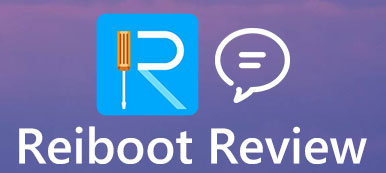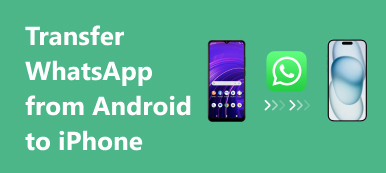iTunesはiPhoneとiPadの強力なデータマネージャでしたが、今では多くのユーザー、さらにはAppleからも諦められています。 iTunesがiPhoneのコンテンツ転送パズルの多くを解決できない場合、いくつかの選択肢がうまく機能しています。 iMyFone TunesMateたとえば、は人気のあるiOS転送ソフトウェアのXNUMXつです。 それがあなたにとって適切な選択であるかどうか疑問に思っているなら、このレビューはあなたがそれについて詳細に学ぶのを助けるでしょう。
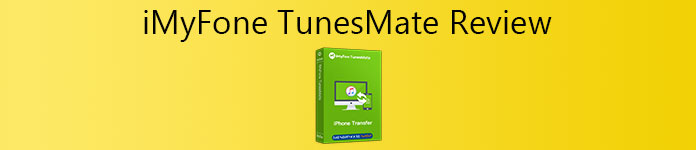
パート1:iMyFoneTunesMateレビュー
Apeaksoft では、検証済みのコンテンツを提供することをお約束します。そのための私たちの取り組みは次のとおりです。
- レビューで選択したすべての製品に関しては、その人気とお客様のニーズに重点を置いています。
- 当社の Apeaksoft コンテンツ チームは、以下に挙げるすべての製品をテストしました。
- テストプロセスでは、私たちのチームはその優れた機能、長所と短所、デバイスの互換性、価格、使用法、その他の顕著な機能に焦点を当てます。
- これらのレビューのリソースに関しては、信頼できるレビュー プラットフォームと Web サイトを利用しています。
- 私たちはユーザーからの提案を収集し、Apeaksoft ソフトウェアや他のブランドのプログラムに関するフィードバックを分析します。

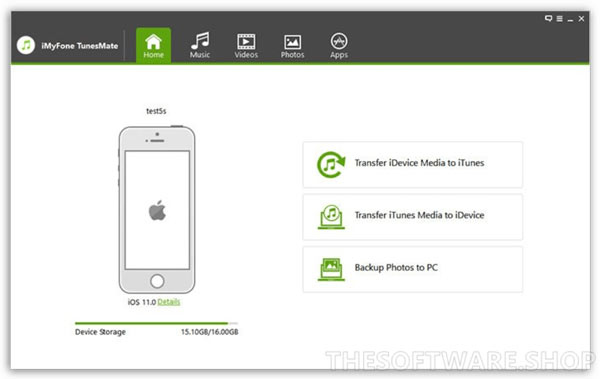
TunesMateは、iMyFoneがリリースしたデータ転送プログラムです。 主な目的は、iOSユーザーがiPhone / iPad / iPodとPC / Macの間でメディアファイルを転送できるようにすることです。 これを使用すると、次の機能が見つかります。
1.iOSデバイスとコンピューター間でメディアファイルを転送します。
2. 写真を同期する、iTunesとiPhoneの間の音楽とビデオ。
3.破損または破損したiTunesライブラリを再構築します。
4. iOS7.0以降を実行しているiPhoneおよびiPadをサポートします。
5. Windows 11/10/8/7 および macOS で動作します。
6.コンピューター上のiPhoneデータとアプリにアクセスして管理します。
7.写真、音楽、プレイリスト、映画、ポッドキャストなどで利用できます。
iMyFoneTunesMateの偏りのないレビュー
- メリット
- iOS、iTunes、コンピューター間のファイル転送でうまく機能します。
- iMyFone TunesMateは、iPhone上の既存のファイルを損傷したり上書きしたりしません。
- ワンクリックでiTunesライブラリを整理することができます。
- コンピューター上のアプリをバッチアンインストールできます。
- 限られた機能で無料トライアルを提供します。
- デメリット
- 転送する前にメディアファイルをプレビューすることはできません。
- コンピュータから写真をダウンロードする機能がありません。
- 価格は安くはありません。
パート2:iMyFoneTunesMateの最良の代替手段
ご覧のとおり、iMyFone TunesMateには、iOSとコンピューター間のメディアファイル転送に関する基本的なニーズを満たすことができますが、いくつかの欠点があります。 したがって、次のようなより強力なツールが必要になる場合があります。 ApeaksoftのiPhone転送。 TunesMateと比較して、より高度な機能を提供します。

4,000,000+ ダウンロード
iDeviceとPC間でデータを転送する方法
ステップ1iPhoneとPCを接続するiOSとコンピューター間でデータを転送する必要がある場合は、iMyFoneTunesMateに代わる最良の方法をコンピューターにインストールしてください。 次に、それを起動します。 Lightningケーブルを使用してiPhoneを同じコンピューターに接続します。 ソフトウェアはデバイスをすぐに検出します。
ヒント: iOS 13以降では、接続を許可するためにパスコードを入力します。
 ステップ2iOSデータのプレビュー
ステップ2iOSデータのプレビューデバイスの検出後、iPhoneのすべてのデータがタイプ別に表示されます。 たとえば、音楽を転送するには、 音楽 タブ。 これで、再生したり、不要な曲を削除したり、特定の曲をプレイリストに追加したり、プレイリストから削除したりできます。 TunesMateの代替品には着信音メーカーもあり、自分の音楽で簡単に着信音を作成できます。
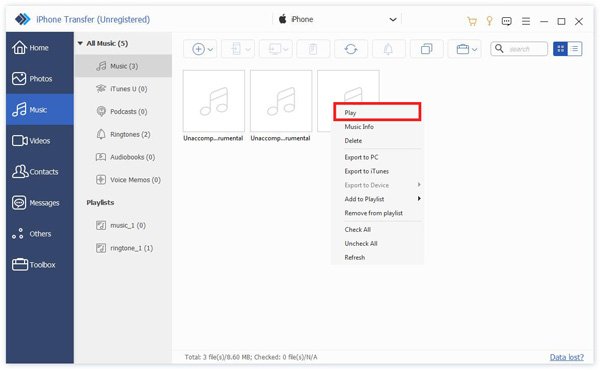 ステップ3データ転送
ステップ3データ転送iOS転送ソフトウェアは双方向移動をサポートしています。
iOSからPCにデータを転送する:音楽、写真、連絡先など、転送するファイルを選択します。 クリック PC 上部のリボンのボタンをクリックして、 PCにエクスポート。 宛先フォルダを選択し、データをハードドライブに転送します。

PCからiPhoneにデータをダウンロードする:左側から適切なデータタイプに移動し、をクリックします 追加 ウィンドウ上部のボタンをクリックして、 追加ファイル)。 ファイルを見つけて選択し、[開く]ボタンをクリックします。 その後、ファイルはiPhoneに送られます。

パート3:iMyFoneTunesMateレビューに関するFAQ
iMyFone TunesMateは無料で使用できますか?
TunesMateはフリーウェアではないため、ライセンス料を支払う必要があります。 開発者は59.95つのプランを提供します。 基本プランの料金はPC99.95台あたり年間2ドル、ファミリープランの料金は5〜259.95台のPCのライフタイムでXNUMXドル、マルチユーザープランの料金はXNUMXドルです。
TunesMateを信頼できますか?
はい、公式サイトからダウンロードすれば可能です。 主要なウイルス対策ソフトウェアに基づいてテストしました。 TunesMateを使用およびインストールするときに、マルウェアは報告されません。
iTunesなしでiPhoneにファイルを転送するにはどうすればよいですか?
iOSユーザー向けのデータ転送アプリケーションがいくつかあり、iTunesの代替として機能します。 それらを使用すると、iTunesなしでiPhoneとコンピュータ間でファイルを転送できます。 読む iTunesなしでiPhoneの写真をコンピュータに転送する 詳細を確認します。
結論
このレビューでは、最高のiOS転送ソフトウェアのXNUMXつであるiMyFoneTunesMateについて説明しました。 それはあなたが簡単かつ迅速にiPhone、コンピュータとiTunesの間でマルチメディアファイルを転送することを可能にします。 ただし、サポートされるデータ型は限られています。 そのため、代替のApeaksoft iPhoneTransferを共有しました。 iOSデバイスのほぼすべてのデータタイプで利用できます。 また、iOSデバイス間で直接データを転送することもできます。 その他の問題? この投稿の下にメッセージを書き留めてください。